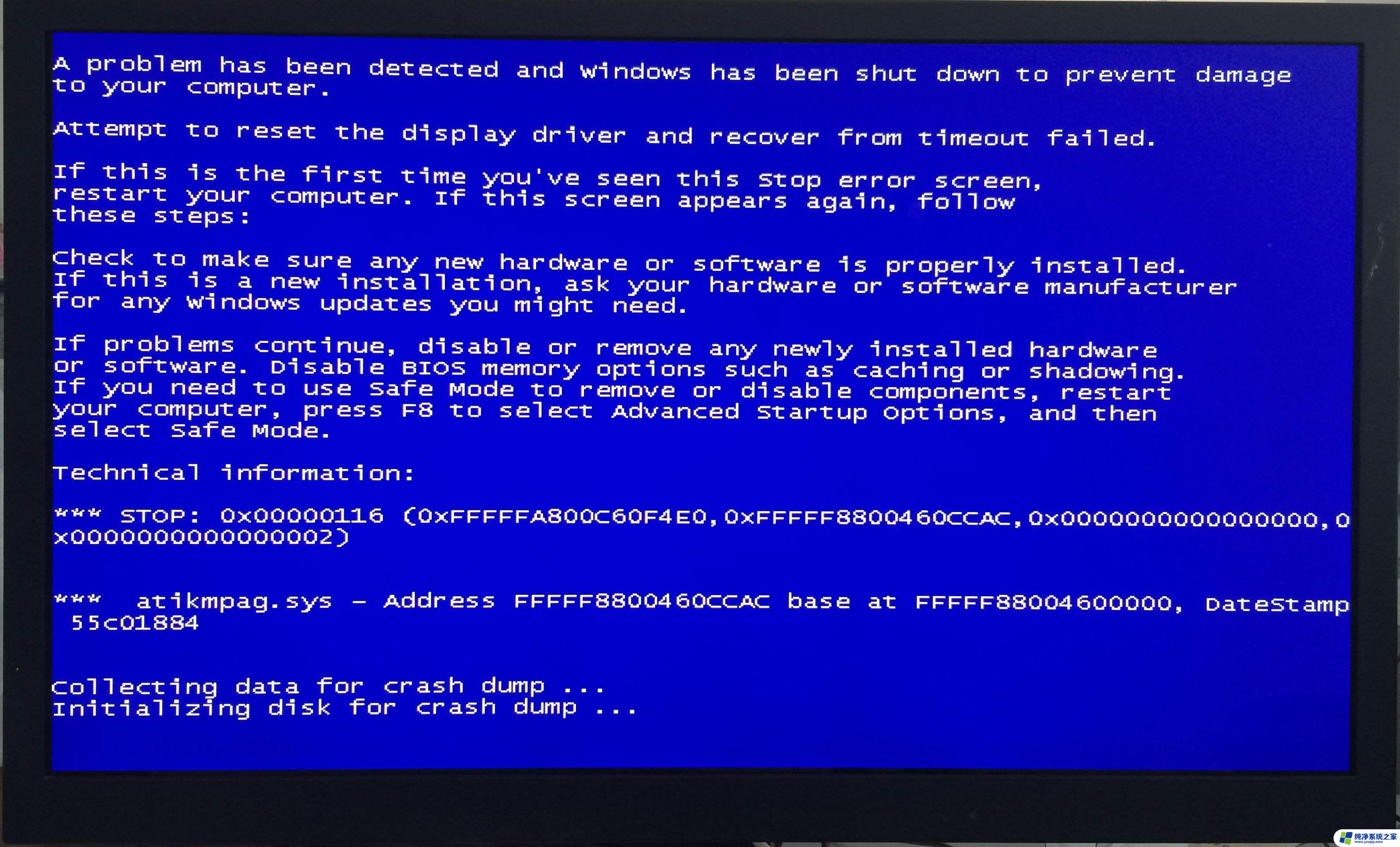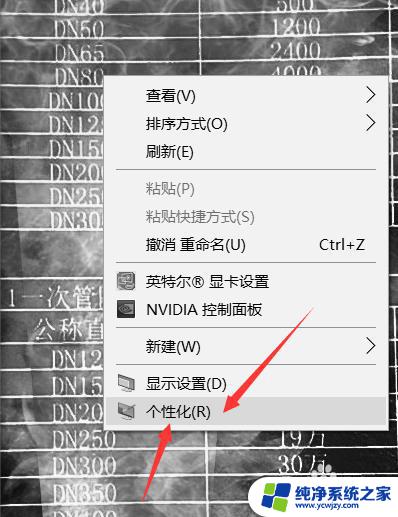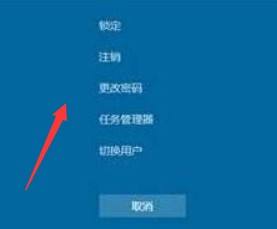电脑屏幕死机了按哪个键 电脑死机了怎么办
当我们使用电脑时,偶尔会遇到电脑屏幕死机的情况,这时候我们可能会感到困惑,不知道该按哪个键来解决问题,而当整台电脑死机时,更是让人感到无所适从。面对这样的情况,我们应该学会正确的应对方法,以便能够尽快恢复电脑的正常工作。在本文中我们将探讨在电脑屏幕死机和整台电脑死机时应该如何应对。

电脑屏幕死机了按哪个键:
1.解决死机的快捷键就是用CTRL+ALT+delete键,打开任务管理器,然后选择产生死机的程序,选择关闭即可解决了。
2.除了这个方法之外,操作者又不想重启,那么只能等待,耐心等待。系统恢处理死机原因,这需要等待很久或者很短时间不一定的。当然重启还是常见的选择方式。
电脑经常死机解决办法一
1、CPU、显示卡等配件不要超频过高,要注意温度,否则,在启动或运行时会莫名其妙地重启或死机。在更换电脑配件时,一定要插好,因为配件接触不良会引起系统死机。
2、BIOS设置要恰当,虽然建议将BIOS设置为最优,但所谓最优并不是最好的,有时最优的设置反倒会引起启动或者运行死机。
3、最好配备稳压电源,以免电压不稳引起死机。如果有条件的话,加装一个UPS,使电脑在停电后不会造成死机。
4、对来历不明的软盘和光盘,不要轻易使用。对E-mail中所附的软件,要用KV300、瑞星等杀毒软件检查后再使用,以免传染病毒后,是系统死机。
电脑经常死机解决办法二
1、在应用软件未正常结束时,别关闭电源,否则会造成系统文件损坏或丢失,引起自动启动或者运行中死机。对于Windows98/2000/NT等系统来说,这点非常重要。
2、在安装应用软件当中,若出现提示对话框“是否覆盖文件”,最好选择不要覆盖。因为通常当前系统文件是最好的,不能根据时间的先后来决定覆盖文件(除非你对文件的时间很在意)。
3、在卸载软件时,不要删除共享文件。因为某些共享文件可能被系统或者其他程序使用,一旦删除这些文件,会使应用软件无法启动而死机,或者出现系统运行死机。
4、设置硬件设备时,最好检查有无保留中断号(IRQ),不要让其他设备使用该中断号,否则引起IRQ冲突,从而引起系统死机。
电脑经常死机解决办法三
1、在加载某些软件时,要注意先后次序。由于有些软件编程不规范,在运行是不能排在第一,而要放在最后运行,这样才不会引起系统管理的混乱。
2、在运行大型应用软件时(如OFFICE 2000),不要在运行状态下退出以前运行的程序,否则会引起整个Windows98系统的崩溃。
3、在内存较小的情况下(如4MB-16MB),最好不要运行占用内存较大的应用程序,否则在运行时容易出现死机。建议在运行这些程序时应及时保存当前正在使用的文件。
4、对于系统文件或重要文件,最好使用隐含属性,这样才不致于因误操作而删除或者覆盖这些文件。
以上是电脑屏幕死机后应按下的键的全部内容,如果有任何不清楚的用户,可以参考以上步骤进行操作,希望这对大家有所帮助。